Fairy Dust

L'originale di questo tutorial lo trovate qui
  
Ringrazio Tati per avermi permesso di tradurre questo tutorial
Tutorial tradotto con psp 2020
Materiale qui e Scrap qui
Tube donna: Verymany - Scrap: My Tagging Addiction e il resto del materiale: Tati
I file con le iniziali "CAD" (Cuqui Alonso Design) e "TD" (Tati Design) sono materiale creato da loro, esclusivamente per i loro tutorials. NON usarli per creare i tuoi tutorials. Si prega di leggere le loro Condizioni d'uso (TOU). Grazie.
|
Filtri usati qui: Unlimited 2 - Mehdi - Background Designer IV - Mura's Meister - VM Toolbox - Eye Candy 5 Impact

|
Porta con te la freccia per tenere il segno al tuo lavoro
|
Preparazione
Apri in psp la maschera "TD_MaskTuto_Fairy_Dust" e riducila ad icona
Doppio clic sul preset "TD_Shadow01.f1s" e si installerà automaticamente dentro il filtro Eye Candy 5 Impact
Colori usati
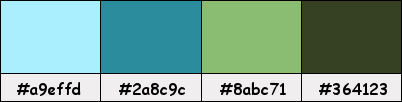
1. Tavolozza dei materiali: colore di primo piano scuro #364123 e colore di secondo piano chiaro #a9effd
2. Apri una nuova immagine trasparente di 900 x 600 px.
3. Effetti/Plug in/Mehdi/Wavy Lab 1.1:
#a9effd - #364123 - #2a8c9c - #8abc71
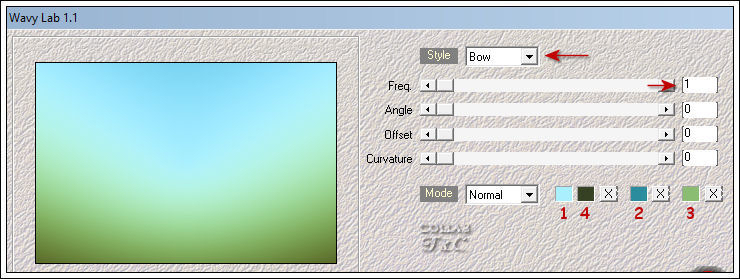
4. Effetti/Plug in/Unliited 2/&<Background Designer IV>/sf10 Shades of Shadow con la configurazione predefinita.
5. Livelli/Duplica 2 volte.
6. Immagine/Rifletti/Rifletti verticalmente.
7. Livelli/Carica maschera/Da disco e scegli "TD_MaskTuto_Fairy_Dust": spunta solo luminanza d'origine.
Livelli/Duplica.
Livelli/Unisci/Unisci gruppo.
8. Cambia la modalità di miscelatura del livello da normale a luce netta e abbassa l'opacità a 65.
9. Posizionati sul livello Copia di Raster 1.
10. Effetti/Effetti di distorsione/Tasselli:
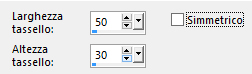
11. Effetti/Effetti di bordo/Aumenta.
12. Effetti/Plug in/Mura's Meister/Perspective Tiling:
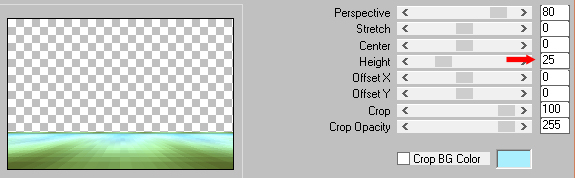
13. Con la bacchetta magica (tolleranza 0 e sfumatura 40) seleziona la parte trasparente:
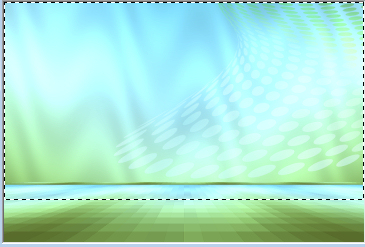
14. Premi il tasto Canc della tua tastiera 9 volte.
15. Deseleziona tutto.
16. Posizionati sul livello di sfondo (Raster 1).
17. Effetti/Effetti geometrici/Inclina:
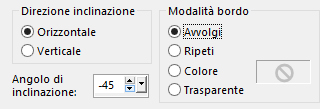
18. Effetti/Plug in/Unlimited 2/VM Toolbox/Blast: 225.
19. Apri "TD_Misted_Tuto_Fairy_Dust". Modifica/Copia e incolla coem nuovo livello.
20. Livelli/Disponi/Porta in alto.
21. Attiva lo strumento puntatore (lettera K) e posiziona correttamente il livello:
posizione X= 110,00 - posizione -51,00
Disattiva lo strumento puntatore.
22. Dallo Scrap "Magical-fairy-forest_MTA" prendi l'elemento "ele_20". Modifica/Copia e incolla coem nuovo livello.
23. Immagine/Ridimensiona al 50% (tutti i livelli non spuntato).
Immagine/Ridimensiona al 75% (tutti i livelli non spuntato).
24. Attiva lo strumento puntatore (lettera K) e posiziona correttamente il livello:
posizione X= 40,00 - posizione 309,00
Disattiva lo strumento puntatore.
25. Regola/Messa a fuoco/Metti a fuoco.
26. Effetti/Plug in/Alien Skin Eye Candy 5 Impact/Perspective Shadow: dal menù User Settings in basso scegli il preset "TD_Shadow01".
27. Dallo Scrap "Magical-fairy-forest_MTA" prendi l'elemento "ele_16". Modifica/Copia e incolla coem nuovo livello.
28. Immagine/Ridimensiona al 40% (tutti i livelli non spuntato).
29. Attiva lo strumento puntatore (lettera K) e posiziona correttamente il livello:
posizione X= -2,00 - posizione 0,00
Disattiva lo strumento puntatore.
30. Regola/Messa a fuoco/Metti a fuoco.
31. Effetti/Plug in/Alien Skin Eye Candy 5 Impact/Perspective Shadow: lascia la configurazione in memoria.
32. Dallo Scrap "Magical-fairy-forest_MTA" prendi l'elemento "ele_29". Modifica/Copia e incolla coem nuovo livello.
33. Immagine/Rifletti/Rifletti orizzontalmente.
34. Immagine/Ridimensiona al 30% (tutti i livelli non spuntato).
35. Attiva lo strumento puntatore (lettera K) e posiziona correttamente il livello:
posizione X= 652,00 - posizione 292,00
Disattiva lo strumento puntatore.
36. Regola/Messa a fuoco/Metti a fuoco.
37. Effetti/Plug in/Alien Skin Eye Candy 5 Impact/Perspective Shadow: lascia la configurazione in memoria.
38. Dallo Scrap "Magical-fairy-forest_MTA" prendi l'elemento "ele_13". Modifica/Copia e incolla come nuovo livello.
39. Immagine/Rifletti/Rifletti orizzontalmente.
40. Immagine/Ridimensiona al 50% (tutti i livelli non spuntato).
Immagine/Ridimensiona al 75% (tutti i livelli non spuntato).
41. Attiva lo strumento puntatore (lettera K) e posiziona correttamente il livello:
posizione X= 3,00 - posizione 279,00
Disattiva lo strumento puntatore.
42. Regola/Messa a fuoco/Metti a fuoco.
43. Effetti/Plug in/Alien Skin Eye Candy 5 Impact/Perspective Shadow: lascia la configurazione in memoria.
44. Dallo Scrap "Magical-fairy-forest_MTA" prendi l'elemento "ele_37".
Seleziona una delle bottiglie.
Modifica/Copia e incolla come nuovo livello.
45. Immagine/Ridimensiona al 50% (tutti i livelli non spuntato) per 2 volte.
46. Attiva lo strumento puntatore (lettera K) e posiziona correttamente il livello:
posizione X= 233,00 - posizione 438,00
Disattiva lo strumento puntatore.
47. Regola/Messa a fuoco/Metti a fuoco.
48. Effetti/Plug in/Alien Skin Eye Candy 5 Impact/Perspective Shadow: lascia la configurazione in memoria.
49. Apri il tube "TD_Tube_Fairy_Tuto_Fairy_Dust". Modifica/Copia e incolla come nuovo livello.
50. Attiva lo strumento puntatore (lettera K) e posiziona correttamente il livello:
posizione X= 354,00 - posizione 42,00
Disattiva lo strumento puntatore.
51. Effetti/Plug in/Alien Skin Eye Candy 5 Impact/Perspective Shadow: lascia la configurazione in memoria.
52. Apri l'elemento "TD_Grass_Tuto_Fairy_Dust". Modifica/Copia e incolla come nuovo livello.
53. Attiva lo strumento puntatore (lettera K) e posiziona correttamente il livello:
posizione X= 0,00 - posizione 527,00
Disattiva lo strumento puntatore.
54. Effetti/Plug in/Alien Skin Eye Candy 5 Impact/Perspective Shadow: lascia la configurazione in memoria.
55. Livelli/Nuovo livello raster.
56. Selezioni/Seleziona tutto.
57. Dallo Scrap "Magical-fairy-forest_MTA" prendi l'elemento "ele_51". Modifica/Copia e incolla nella selezione.
58. Deseleziona tutto.
59. Cambia la modalità di miscelatura del livello da normale a filtra.
60. Dallo Scrap "Magical-fairy-forest_MTA" prendi l'elemento "ele_27". Modifica/Copia e incolla come nuovo livello.
61. Immagine/Rifletti/Rifletti orizzontalmente.
62. Regola/Tonalità e saturazione/Mappa tonalità:
prima metti su configurazione predefinita e poi cambia i 2 valori come sotto:

63. Immagine/Ridimensiona al 50% (tutti i livelli non spuntato) per 2 volte.
Immagine/Ridimensiona al 40% (tutti i livelli non spuntato)
64. Attiva lo strumento puntatore (lettera K) e posiziona correttamente il livello:
posizione X= 111,00 - posizione 122,00
Disattiva lo strumento puntatore.
65. Regola/Messa a fuoco/Metti a fuoco.
66. Livelli/Duplica.
Immagine/Rifletti/Rifletti orizzontalmente.
67. Attiva lo strumento puntatore (lettera K) e posiziona correttamente il livello:
posizione X= 797,00 - posizione 154,00
Disattiva lo strumento puntatore.
68. Livelli/Duplica.
69. Immagine/Ridimensiona al 50% (tutti i livelli non spuntato).
70. Attiva lo strumento puntatore (lettera K) e posiziona correttamente il livello:
posizione X= 169,00 - posizione 229,00
Disattiva lo strumento puntatore.
71. Livelli/Duplica.
Immagine/Rifletti/Rifletti orizzontalmente.
72. Attiva lo strumento puntatore (lettera K) e posiziona correttamente il livello:
posizione X= 30,00 - posizione 41,00
Disattiva lo strumento puntatore.
Livelli/Unisci/Unisci giù per 3 volte.
73. Effetti/Plug in/Alien Skin Eye Candy 5 Impact/Perspective Shadow: lascia la configurazione in memoria.
74. Apri il tube "TD_TubeCaracoles_Tuto_Fairy_Dust". Modifica/Copia e incolla coem nuovo livello.
75. Attiva lo strumento puntatore (lettera K) e posiziona correttamente il livello:
posizione X= 280,00 - posizione 486,00
Disattiva lo strumento puntatore.
76. Effetti/Plug in/Alien Skin Eye Candy 5 Impact/Perspective Shadow: lascia la configurazione in memoria.
77. Riprendi il tube "TD_TubeCaracoles_Tuto_Fairy_Dust". Posizionati sulla copia di sopra. Modifica/Copia e incolla come nuovo livello.
78. Attiva lo strumento puntatore (lettera K) e posiziona correttamente il livello:
posizione X= 675,00 - posizione 527,00
Disattiva lo strumento puntatore.
79. Effetti/Plug in/Alien Skin Eye Candy 5 Impact/Perspective Shadow: lascia la configurazione in memoria.
80. Assicurati che tutti gli elementi siano ben posizionati.
81. Immagine/Aggiungi bordatura simmetrica di 1 px colore #364123.
Immagine/Aggiungi bordatura simmetrica di 10 px colore #ffffff.
Immagine/Aggiungi bordatura simmetrica di 1 px colore #364123.
Immagine/Aggiungi bordatura simmetrica di 3 px colore #ffffff.
Immagine/Aggiungi bordatura simmetrica di 1 px colore #364123.
Immagine/Aggiungi bordatura simmetrica di 55 px colore #ffffff.
82. Apri l'elemento "TD_Deco_Tuto_Fairy_Dust". Modifica/Copia e incolla come nuovo livello.
83. Cambia la modalità di miscelatura del livello da normale a luce netta.
84. Aggiungi la tua firma.
85. Apri l'elemento "©Tutorial_TatiDesigns". Modifica/Copia e incolla come nuovo livello.
Se necessario applica il viraggio secondo i tuoi colori o usa lo strumento Cambia colore:
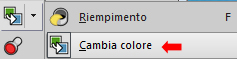
86. Immagine/Aggiungi bordatura simmetrica di 1 px colore #364123.
Immagine/Ridimensiona a 950 px di larghezza (tutti i livelli spuntato).
Salva in formato jpeg.
Altra versione con tube poser di Little Design

Le vostre meraviglie - Grazie!
La mia tester Giorgia

Annelie

Tutorial tradotto da Byllina il 21 maggio 2023
Tradotti Tati
Home
|